Toshiba driver
Hai reinstallato Windows su un portatile Toshiba e ti sei appena accorto di non avere a portata di mano il dischetto con tutti i driver necessari a far funzionare correttamente il computer? Non temere, si può rimediare facilmente.
Tutto quello che devi fare è collegarti al sito Toshiba driver, selezionare il modello del tuo PC e procedere al download dei software di configurazione di cui hai bisogno. Non sai qual è il modello esatto del tuo notebook? C'è una funzione di riconoscimento automatico che lo scoprirà per te.
Cominciamo questa guida vedendo proprio come sfruttare l'applicazione di rilevamento automatico disponibile sul sito Toshiba driver. Tutto quello che devi fare per scaricarla è collegarti a questa pagina Web e cliccare prima sul pulsante Auto Detect e poi su Ricerca.
A download completato apri, facendo doppio click su di esso, il programma TOSHIBA-118-detector.exe appena scaricato e nel giro di pochi secondi si aprirà una pagina Internet con i link per scaricare i driver più adatti al tuo computer. Individua quindi i driver di cui hai bisogno (es. Display driver per i driver della scheda grafica, Bluetooth driver per i driver del Bluetooth e così via) e clicca sulla freccia rossa che si trova accanto al loro nome (nella colonna Tipo) per avviarne lo scaricamento.
Spesso le liste con i driver sono molto lunghe e quindi complesse da consultare. Per ovviare a questo problema, filtrane il contenuto usando i menu a tendina che si trovano a metà pagina. Puoi così visualizzare i software in base al sistema operativo installato sul tuo PC, al tipo di driver che ti serve (es. Sound driver per la scheda audio, Display driver per la scheda grafica ecc.) e alla loro data di aggiornamento.
Una volta portato a termine il download di un driver, apri l'archivio zip appena scaricato (es. bfdp-2013xxxxxx.zip), estraine il contenuto in una cartella qualsiasi e avvia il pacchetto d'installazione in formato exe. Solitamente, per completare l'operazione basta fare click sempre su Avanti (o Next) e accettare di riavviare il PC al termine del setup.
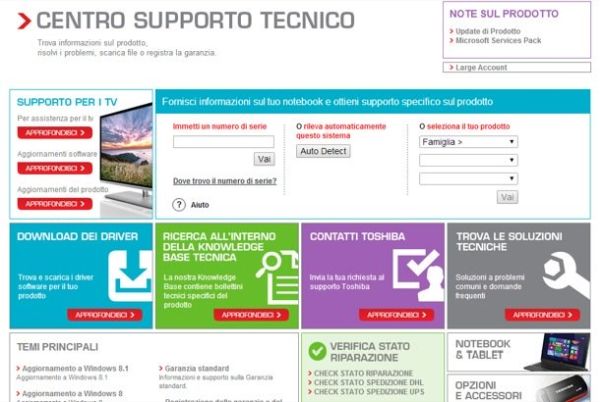
Se il sistema di riconoscimento automatico non è stato in grado di portare a compimento il suo lavoro, puoi cercare i software per il tuo PC "manualmente" tornando sulla pagina iniziale del sito Toshiba driver e digitando il numero di serie del dispositivo nel campo Immetti un numero di serie.
Il numero di serie dei prodotti Toshiba è un codice alfanumerico composto generalmente da 9 caratteri e si trova stampato su un'etichetta adesiva posta alla base dei prodotti stessi. Se incontri delle difficoltà a localizzarlo, aiutati visualizzando gli esempi presenti nella pagina che si apre cliccando sul link Dove trovo il numero di serie.
Dopo aver immesso il codice e aver cliccato sul pulsante Vai, verrai reindirizzato automaticamente sulla scheda del tuo computer. Per avviare lo scaricamento dei driver, seleziona la scheda Download driver dalla parte bassa della pagina e prosegui con l'installazione dei software come visto in precedenza.
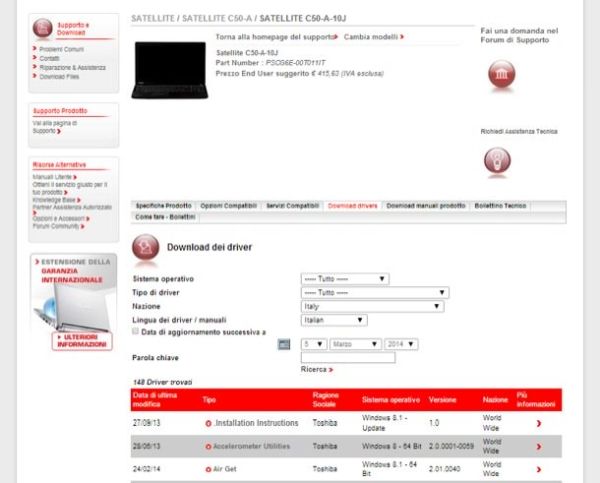
Se non riesci a trovare il numero di serie del tuo computer, puoi provare a sfruttare il terzo metodo di ricerca dei driver messo a disposizione dal sito di Toshiba. Mi riferisco alla selezione manuale del modello del PC dal modulo che si trova nella parte destra della home page.
Non devi far altro che indicare la famiglia del prodotto nel primo menu a tendina (es. Satellite, Satellite Pro), la serie a cui appartiene dal menu sottostante (es. Satellite C50-A) e il nome esatto del modello del computer nel terzo menu (es. Satellite C50-A-10J), dopodiché clicca sul pulsante Vai e procedi con il download e l'installazione dei driver seguendo la stessa procedura illustrata in precedenza. Più facile di così?
